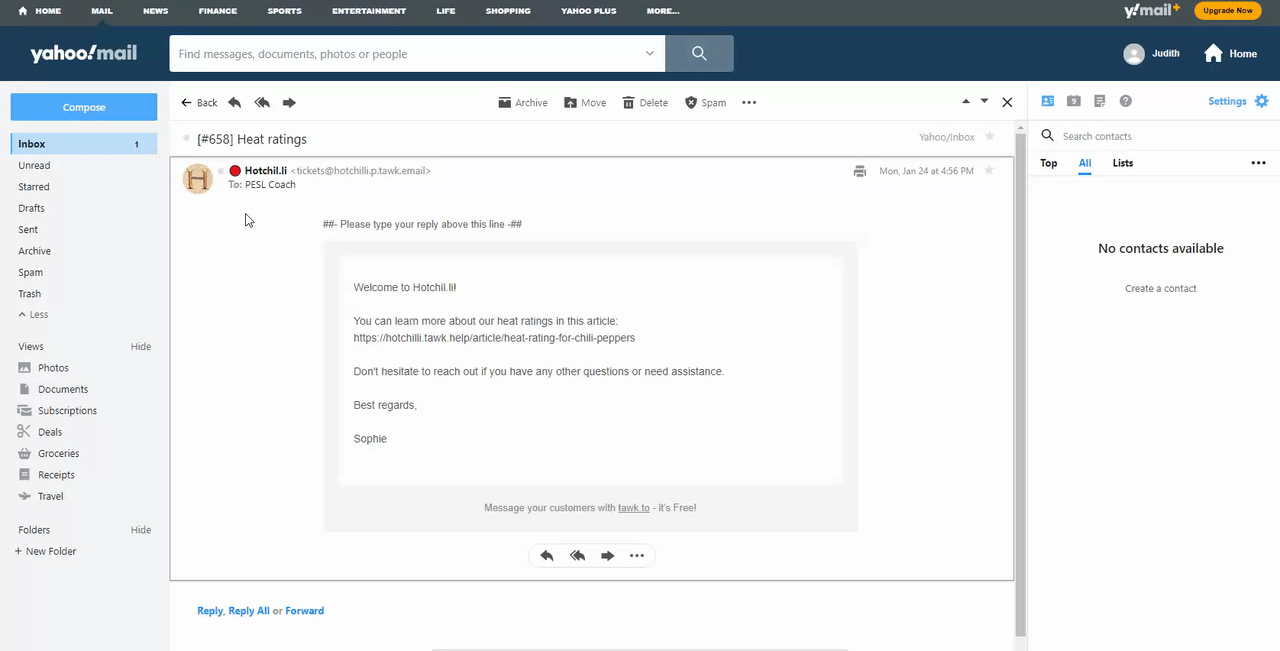Как добавить в белый список адрес электронной почты службы поддержки
Внесение вашего адреса электронной почты службы поддержки в белый список позволяет провайдерам электронной почты знать, что они могут вам доверять. Благодаря этому ваши письма поддержки попадают в папку Входящие, а не в папку Спам.
Поделитесь приведенными ниже инструкциями, чтобы показать членам команды и клиентам, как внести свой адрес электронной почты для переадресации заявок в белый список для любого проекта на tawk.to.
Как найти адрес электронной почты для переадресации заявок
Ваш адрес электронной почты для переадресации заявок является обратным адресом электронной почты для всех электронных писем службы поддержки. Вы можете найти его на панели управления вашей учетной записи tawk.to.
Во-первых, если у вас есть несколько свойств, убедитесь, что вы в данный момент просматриваете правильный, наведя указатель мыши на значок гамбургера в верхней части панели управления.
Перейдите во раздел ⚙️Администрация в левом нижнем углу.
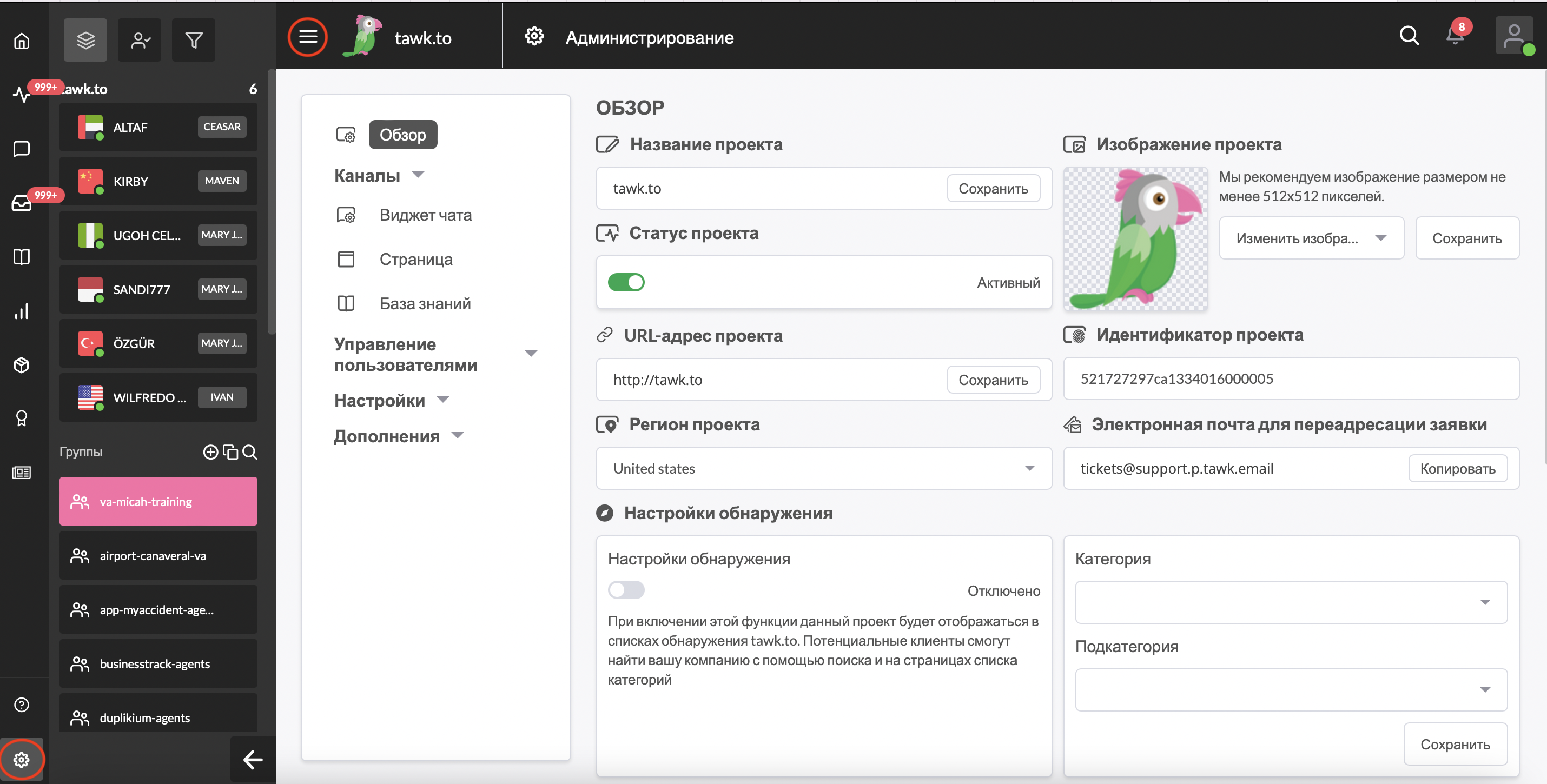
Затем скопируйте адрес электронной почты в поле Электронная почта для переадресации заявки.
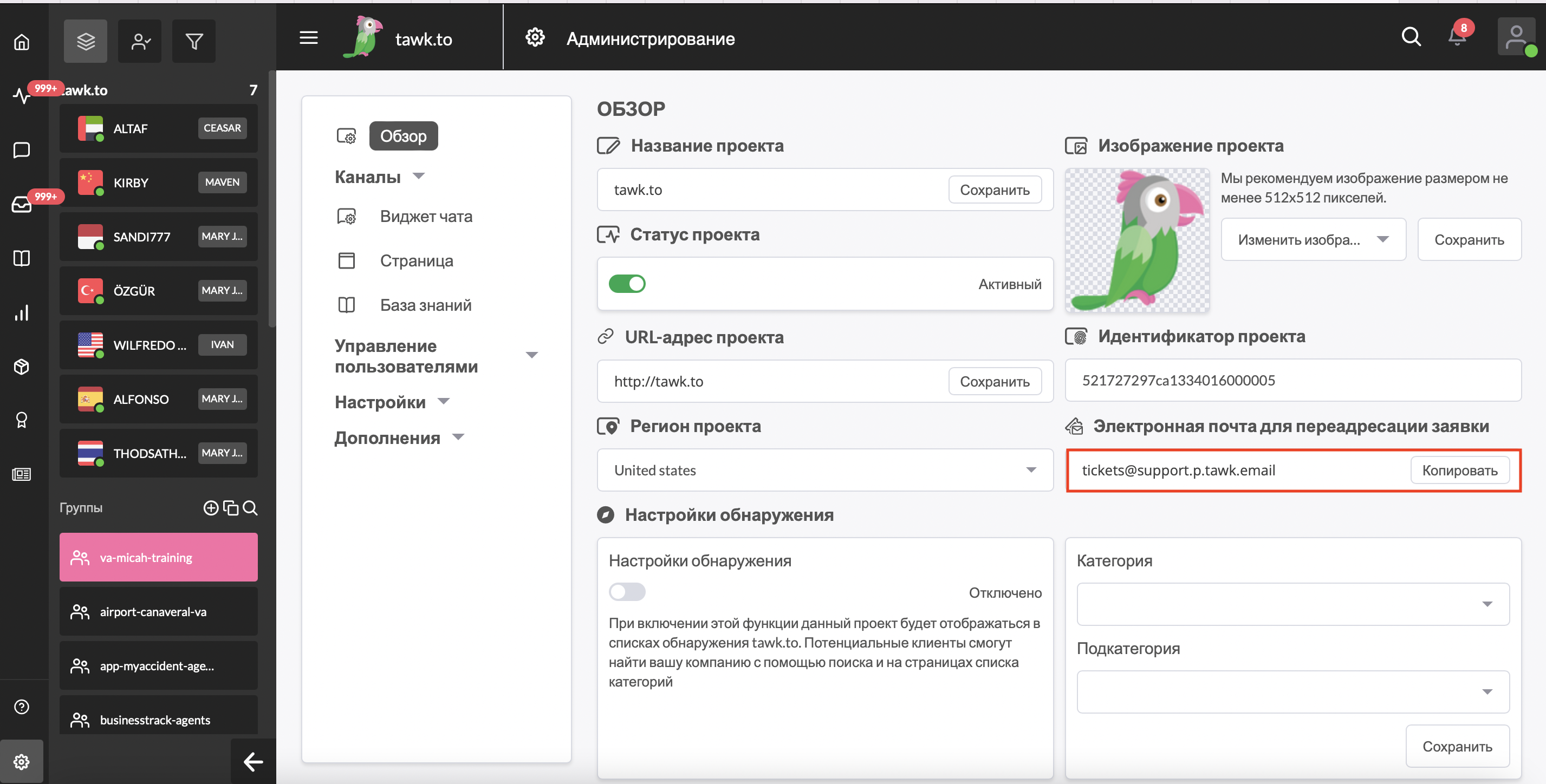
Gmail
Добавить контакт в Gmail
Добавление контакта — это самый быстрый способ внести адрес электронной почты в белый список в Gmail.
Для добавления контакта выполните следующие шаги:
1. В папке Входящие в Gmail откройте электронное письмо с адреса электронной почты для переадресации заявок.
2. Наведите указатель мыши на сведения об отправителе в правом верхнем углу электронного письма.
3. Нажмите на значок Добавить контакт в левом верхнем углу.
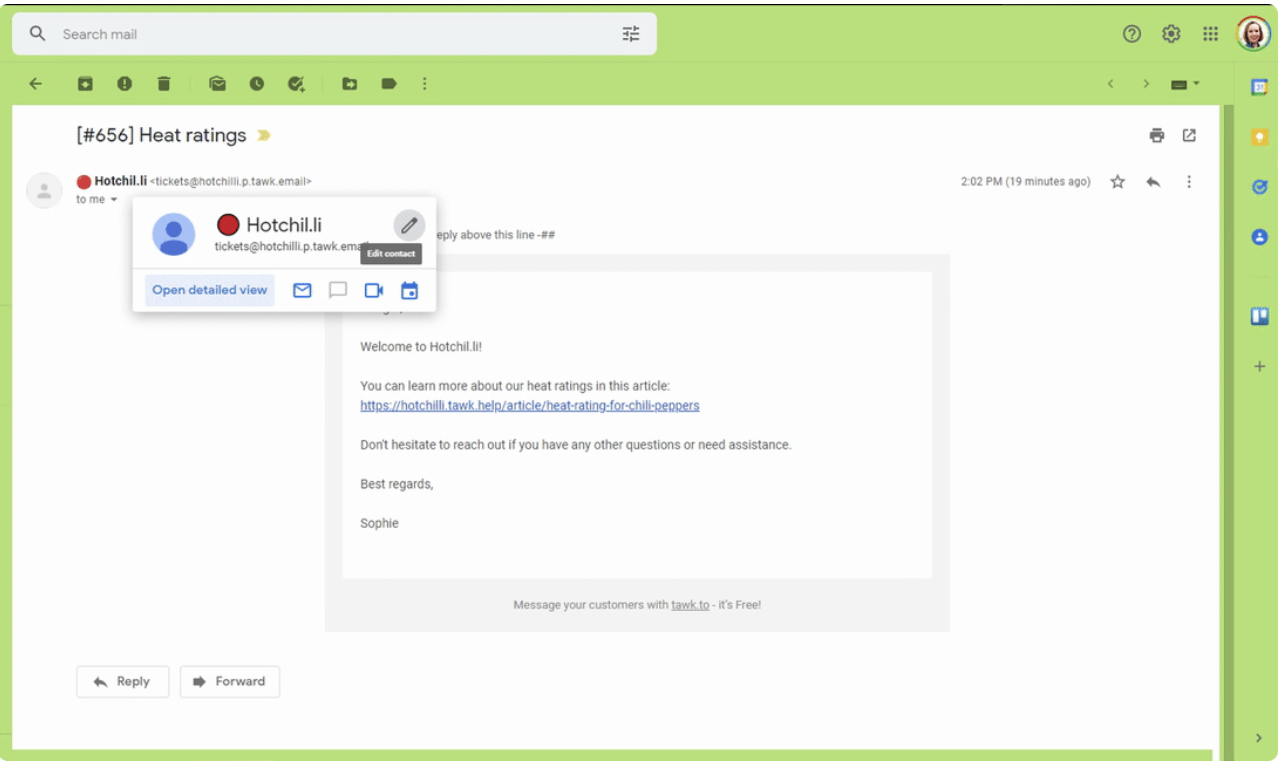
Создайте фильтр в Gmail
Вы также можете добавить адрес электронной почты в белый список, создав фильтр в настройках Gmail.
1. Скопируйте адрес электронной почты для переадресации заявок, который вы хотите внести в белый список.
2. В папке Входящие Gmail нажмите на значок шестеренки Настройки в правом верхнем углу панели.
3. Нажмите кнопку Просмотреть все настройки.
4. В верхнем меню выберите Фильтры и заблокированные адреса.
5. Выберите Создать новый фильтр.
6. Добавьте адрес электронной почты для переадресации заявок.
7. Нажмите Создать фильтр.
8. Установите флажок Никогда не отправлять в спам.
9. Нажмите Создать фильтр.
MS Outlook
Чтобы добавить адрес электронной почты в белый список в Microsoft Outlook, вам необходимо добавить его в список надежных отправителей в настройках нежелательной почты:
1. В папке Входящие в Outlook щелкните правой кнопкой мыши любое письмо с адреса электронной почты для переадресации заявок.
2. Наведите указатель мыши на Нежелательная почта в выпадающем меню и выберите Никогда не блокировать отправителя.
3. Выбранный вами электронный адрес будет автоматически добавлен в список надежных отправителей.
4. У вас также будет возможность выбрать опцию Никогда не блокировать домен отправителя (@example.com) и/или Никогда не блокировать эту группу или список рассылки.
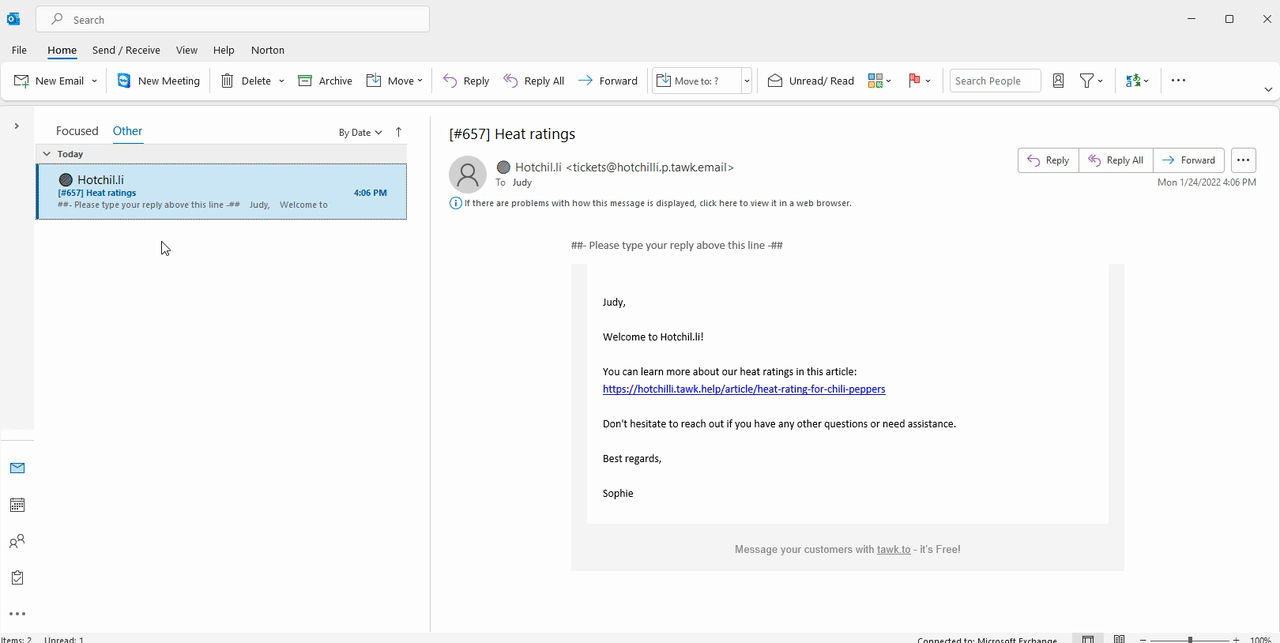
Yahoo Почта
Вы можете добавить письмо в белый список в Yahoo из папки Входящие или из открытого электронного письма с заявкой.
1. В папке Входящие Yahoo нажмите правой кнопкой мыши на электронное письмо с адреса электронной почты для переадресации заявок или откройте электронное письмо с заявкой и наведите указатель мыши на адрес отправителя.
2. Выберите + Добавить в контакты.
3. Добавьте имя в открывшуюся область сведений о контакте и нажмите Сохранить.